일어나야 할 시간에 따라 취침 시간 알림을 받는 방법

일어나야 할 시간에 따라 취침 시간 알림을 받는 방법
원격 데스크톱 (RDP) 유틸리티를 사용하면 집에서 회사 컴퓨터에 연결하여 마치 내 컴퓨터 앞에 앉아 있는 것처럼 모든 프로그램, 파일 및 네트워크 리소스에 액세스할 수 있습니다. Windows 7에서 원격 데스크톱 연결을 만드는 방법은 이전 버전의 Windows와 거의 동일합니다. 이 게시물에서는 다음 내용을 다룹니다.
1. Windows 7 컴퓨터에서 원격 데스크톱 연결 기능을 활성화하는 방법
2. Windows 7에서 다른 Windows 기반 컴퓨터에 원격으로 연결하는 방법
Windows 7에서 원격 데스크톱을 활성화하는 방법
먼저 바탕 화면에서 시작 버튼을 클릭하고, 시작 메뉴에서 컴퓨터 옵션을 마우스 오른쪽 버튼으로 클릭한 다음 속성을 선택합니다 .
이제 시스템 속성 대화 상자에서 원격 데스크톱의 모든 버전을 실행하는 컴퓨터에서 연결 허용 옵션을 활성화해야 합니다 .
적용을 클릭하면 Windows 7 컴퓨터에서 원격 데스크톱 연결 기능이 활성화됩니다.
Windows 7에서 원격 데스크톱 연결을 설정하는 방법
먼저 시작 > 모든 프로그램 > 보조프로그램 > 원격 데스크톱 연결 링크를 클릭하세요.
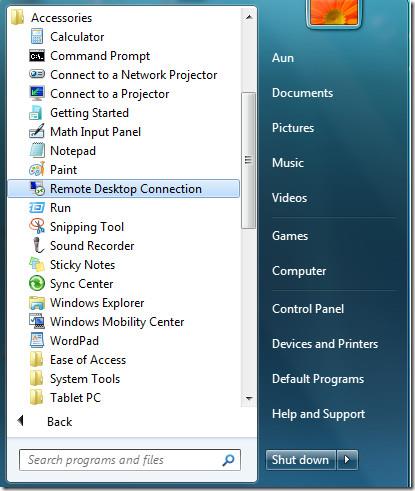
원격 데스크톱 대화 상자가 표시되면, 여기에 연결하려는 원격 컴퓨터의 IP 주소를 지정하세요.
연결 버튼을 클릭하면 지정된 컴퓨터에 접속을 시도합니다. 해당 컴퓨터가 실행 중이고 원격 연결이 활성화되어 있으면 해당 컴퓨터의 사용자 이름과 비밀번호를 입력하라는 메시지가 표시됩니다. 저는 Windows 7에서 원격 데스크톱을 통해 XP 컴퓨터에 접속했습니다.
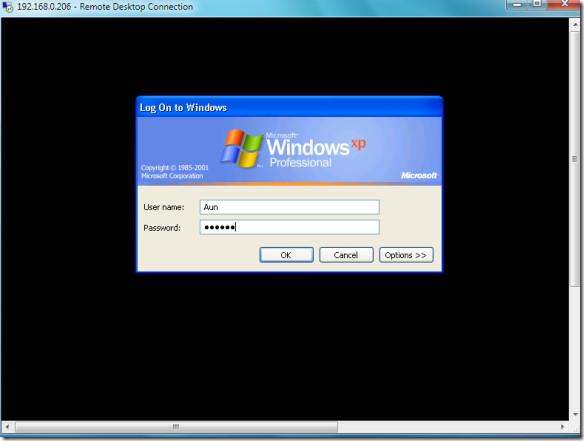
정말 쉽죠. 즐겨보세요!
일어나야 할 시간에 따라 취침 시간 알림을 받는 방법
휴대폰에서 컴퓨터를 끄는 방법
Windows 업데이트는 기본적으로 레지스트리 및 다양한 DLL, OCX, AX 파일과 함께 작동합니다. 이러한 파일이 손상되면 Windows 업데이트의 대부분의 기능이
최근 새로운 시스템 보호 제품군이 버섯처럼 쏟아져 나오고 있으며, 모두 또 다른 바이러스 백신/스팸 감지 솔루션을 제공하고 있으며 운이 좋다면
Windows 10/11에서 Bluetooth를 켜는 방법을 알아보세요. Bluetooth 장치가 제대로 작동하려면 Bluetooth가 켜져 있어야 합니다. 걱정하지 마세요. 아주 간단합니다!
이전에 우리는 사용자가 PDF 병합 및 분할과 같은 옵션을 사용하여 문서를 PDF 파일로 변환할 수 있는 훌륭한 PDF 리더인 NitroPDF를 검토했습니다.
불필요한 문자가 포함된 문서나 텍스트 파일을 받아보신 적이 있으신가요? 텍스트에 별표, 하이픈, 공백 등이 많이 포함되어 있나요?
너무 많은 사람들이 내 작업 표시줄에 있는 Windows 7 시작 상자 옆에 있는 작은 Google 직사각형 아이콘에 대해 물었기 때문에 마침내 이것을 게시하기로 결정했습니다.
uTorrent는 토렌트 다운로드에 가장 인기 있는 데스크톱 클라이언트입니다. Windows 7에서는 아무 문제 없이 작동하지만, 어떤 사람들은
컴퓨터 작업을 하는 동안에는 누구나 자주 휴식을 취해야 합니다. 휴식을 취하지 않으면 눈이 튀어나올 가능성이 큽니다.







